В това ръководство ще ти покажа как да инсталираш Stable Diffusion локално на твоя компютър. Stable Diffusion ти предоставя възможността да създаваш впечатляващи изображения, но локалната инсталация изисква определени технически познания и мощни хардуерни компоненти. Това ръководство ще ти помогне да разбереш необходимите стъпки и какво е необходимо за инсталацията.
Най-важни изводи
Stable Diffusion може да се инсталира локално, ако разполагаш с мощен графичен процесор и няколко технически познания. Например ще се нуждаеш от Git за Windows, акаунт в Hugging Face, Python, както и някои модели, които трябва да изтеглите и инсталирате.
По стъпчици ръководство
Стъпка 1: Изтегли Git за Windows
Първо трябва да изтеглиш Git за Windows на твоя компютър. Просто посети уебсайта на Git за Windows и кликни върху бутона "Изтегли". Инсталацията е лесна, просто следвай инструкциите.
Стъпка 2: Създай акаунт в Hugging Face
След като инсталираш Git, трябва да създадеш акаунт в Hugging Face. Отиди на уебсайта на Hugging Face и се регистрирай безплатно. Този акаунт е необходим, за да можеш да изтеглиш моделите на Stable Diffusion.
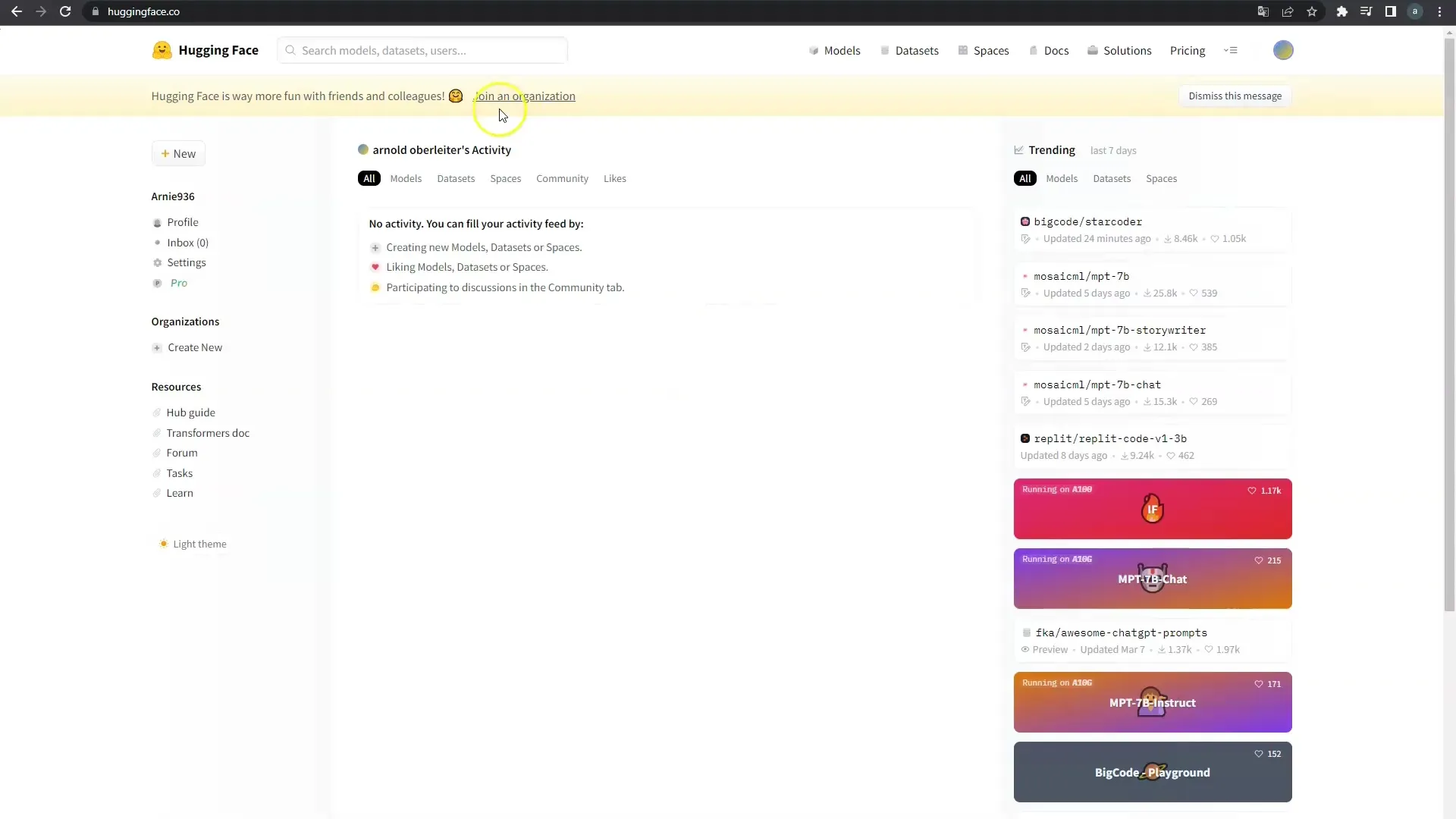
Стъпка 3: Инсталирай Python
Следващата стъпка е да инсталираш Python, тъй като Stable Diffusion се базира на този програмен език. Можеш да изтеглиш най-новата версия на Python от уебсайта на Python. Внимавай да избереш опцията за инсталация на Pip, защото ще ти е нужен за инсталирането на други пакети.
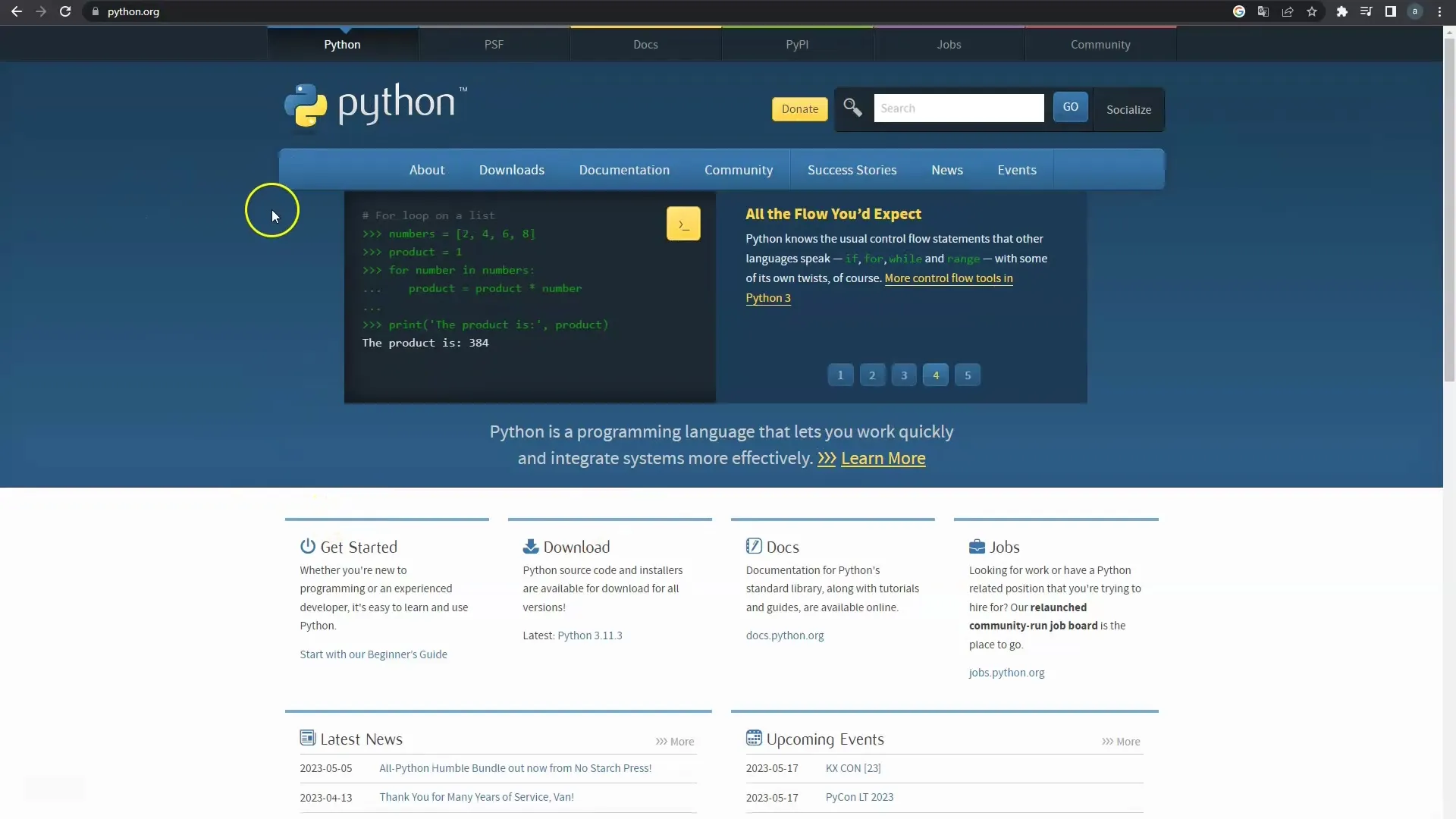
Стъпка 4: Създай акаунт в GitHub
Трябва също да създадеш акаунт в GitHub, тъй като ще имаш нужда от кода там, за да сглобиш всичко. Регистрирай се безплатно в GitHub и потвърди имейла си.
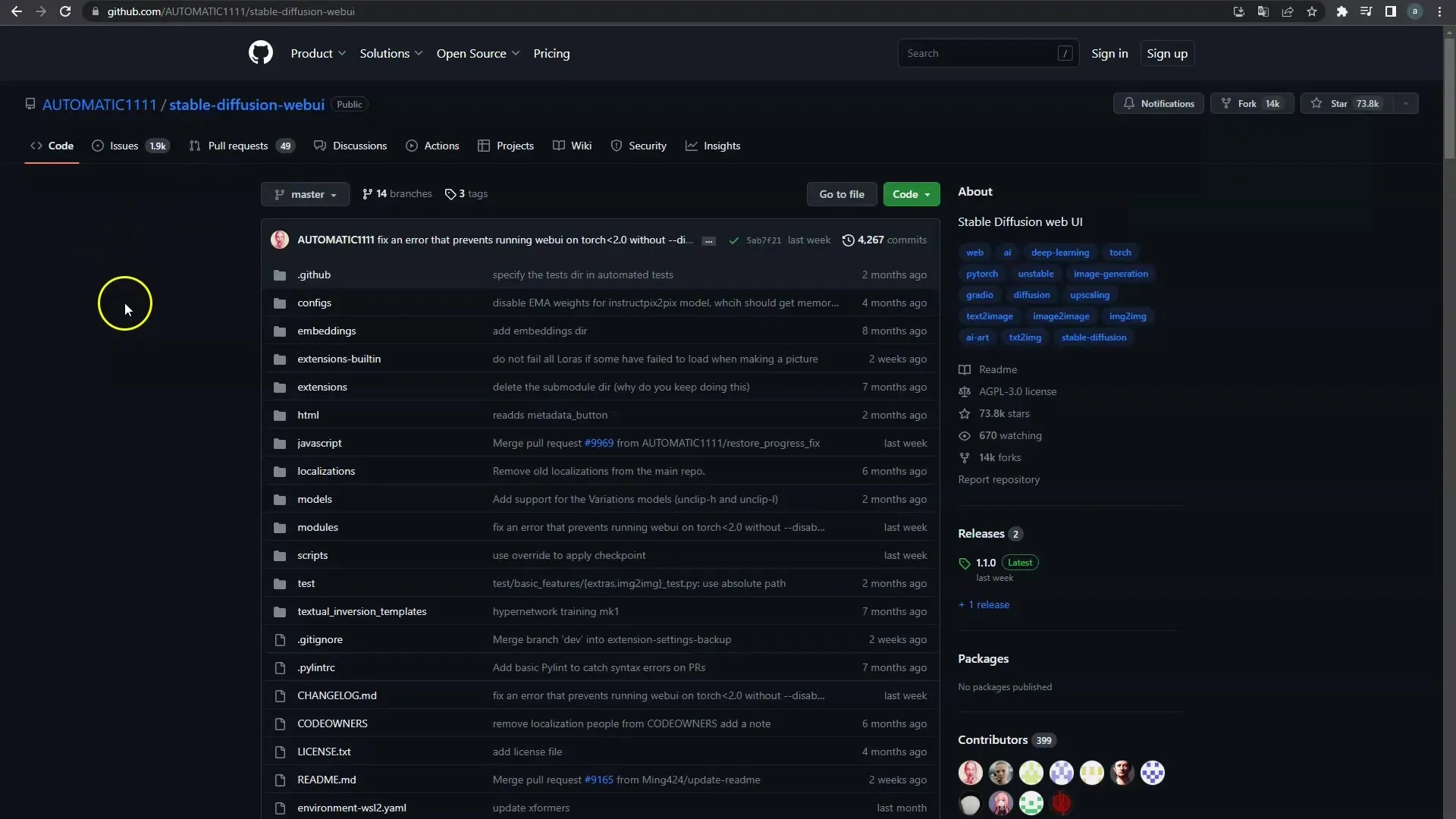
Стъпка 5: Копирай кода от Automatic1111
Сега отиди на GitHub и потърси "Automatic1111". Тук ще намериш кода, който ти е необходим за Stable Diffusion. Копирай кода и го запази на подходящо място на компютъра си. Това ще ти помогне при завършването на инсталацията на софтуера.
Стъпка 6: Изтегли моделите
След като копира кода, е важно да изтеглиш моделите на Stable Diffusion. Посети отново Hugging Face и потърси моделите на Stable Diffusion. За начало препоръчвам версия 1.5 или 2.1, които също можеш да изтеглиш и инсталираш.
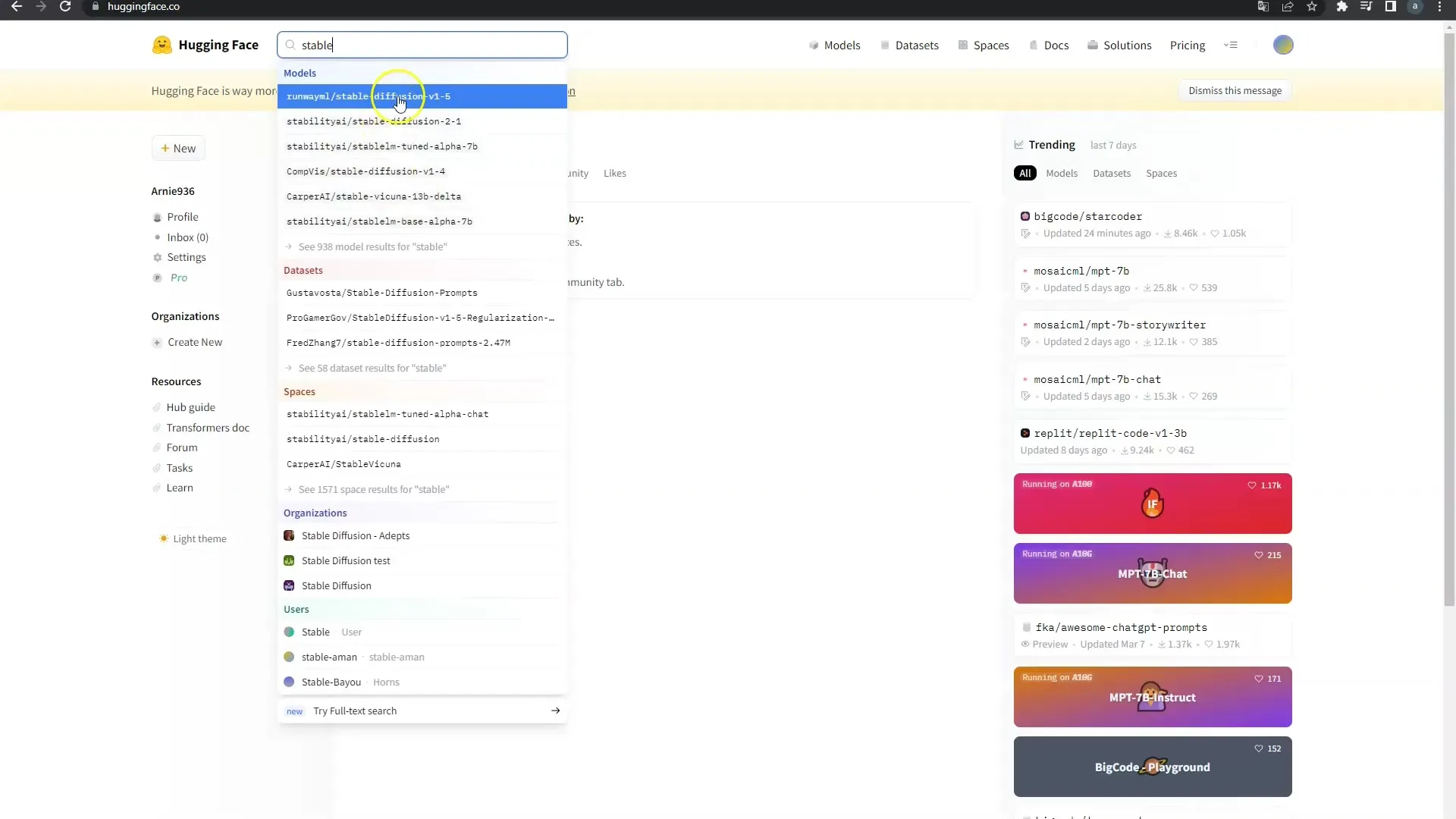
Стъпка 7: Изпълни скриптовете в Python
Сега настъпва следващата стъпка: трябва да изпълниш изтеглените скриптове в Python. За целта отвори терминала или командния ред на компютъра си и изпълни скриптовете, които си изтеглил преминато.
Стъпка 8: Достъп до Stable Diffusion
След успешната инсталация можеш да стартираш Stable Diffusion. Ще получиш връзка, която можеш да поставиш в браузъра си, за да достъпиш софтуера. Вече си готов да генерираш изображения с помощта на Stable Diffusion.
Стъпка 9: Използване и Предизвикателства
Важно е да се отбележи, че локалната инсталация на Stable Diffusion не е за всекиго. Необходима ти е силна графична карта – поне 8 GB видеопамет, по-добре 16 GB или повече. Имай предвид, че когато започнеш да рендираш видеа, компютърът ти може да се натовари значително и може да не можеш да изпълняваш други задачи по време на това.
Резюме
В това ръководство научи как да инсталираш Stable Diffusion локално на компютъра си. Необходими са ти няколко инструмента и трябва да направиш няколко стъпки, за да настроиш всичко коректно. Увери се, че хардуерът ти отговаря на изискванията, за да можеш да осигуриш плавно използване на софтуера.
Често задавани въпроси
Как мога да инсталирам Stable Diffusion локално?За локалната инсталация ти е необходим Git за Windows, Python, акаунт в Hugging Face и моделите на Stable Diffusion.
Какви са хардуерните изисквания за Stable Diffusion?Препоръчва се мощна графична карта с поне 8 GB или по-добре 16 GB видеопамет.
Къде мога да намеря моделите за Stable Diffusion?Моделите можеш да намериш на уебсайта на Hugging Face, където можеш да ги изтеглиш след като си създал акаунта.
Как стартирам Stable Diffusion след инсталацията?След инсталацията ще получиш връзка, която можеш да въведеш в браузъра си, за да достъпиш Stable Diffusion и да генерираш изображения.


